¡En este sencillo tutorial de píxeles aprenderás cómo dibujar un zorro en pixel art! Repasaremos los diferentes pasos necesarios para crear tu propio zorro hecho de píxeles.
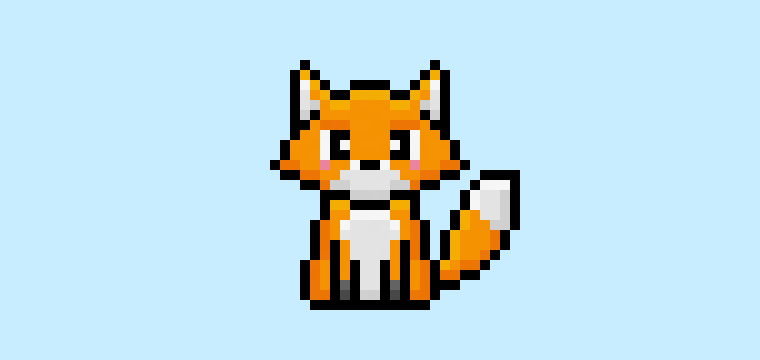

¿Estás listo para diseñar tu propio zorro en pixel art? ¡Aprender a dibujar un adorable zorro en pixel art es más popular que nunca! Ya sea que estés buscando crear un sprite de zorro en pixel art para tu videojuego móvil o simplemente quieras compartir un diseño fresco y lindo de zorro en pixel art como parte de tu colección de arte en redes sociales, este tutorial de pixel art te ayudará a hacer un zorro en píxeles de manera rápida y fácil.
Cómo Dibujar un Zorro en Pixel Art
Estos son los pasos básicos para dibujar un zorro en pixel art:
- Selecciona un software de pixel art como Adobe Photoshop o Mega Voxels
- Crea una cuadrícula de 32×32 píxeles
- Dibuja un contorno para la forma del zorro
- Rellena el color del zorro en pixel art
- Dibuja una sombra en el zorro para crear profundidad
- Rellena el fondo con color
Ahora que conoces los pasos básicos para crear un zorro en pixel art, cubriremos cada paso visualmente para que puedas seguir cómo crearla.
If you are completely new to pixel art we recommend reading our post How to Create Pixel Art: Beginner’s Tutorial
Selecciona un software de pixel art
En este tutorial para principiantes, te mostraremos los pasos para diseñar tu propio zorro en pixel art, sin importar qué software de edición de píxeles prefieras usar. Antes de comenzar, necesitarás saber cómo crear una cuadrícula y usar la herramienta de lápiz en el software de tu elección. Una vez que crees tu zorro en pixel art, puedes usarla en otros juegos como Minecraft o en software como Unity Game Engine. Ofrecemos tutoriales sobre los siguientes editores de pixel art, así que siéntete libre de elegir el que te resulte más cómodo:
Want to see what pixel art software is best for you? Read our post Top Free Pixel Art Software
Crear una cuadrícula de arte pixelado
Para comenzar, utilizaremos una cuadrícula simple de 32×32 píxeles para dibujar un pequeño zorro en pixel art. Crear pixel art de 32×32 píxeles es un tamaño común, especialmente para proyectos como videojuegos. Asegúrate de que tu lienzo esté configurado en color blanco (#FFFFFF). Este será nuestro lienzo para dibujar nuestro zorro en pixel art. Tu cuadrícula de pixel art de zorro debería tener un lienzo, también conocido como una hoja de cálculo, que se vea algo similar a esto:

Dibuja un contorno para el zorro
A continuación, comenzaremos a hacer el contorno del zorro para definir la forma general de nuestro zorro en pixel art. Para ello, elige el color negro (#000000) y activa la herramienta de lápiz en tu editor. Dado que esto determina la forma general, siéntete libre de ajustar el contorno para que se adapte a tu juego o proyecto artístico. Como guía, puedes usar el contorno que hicimos a continuación para tu zorro, o como mencionamos antes, siéntete libre de diseñar el tuyo propio.
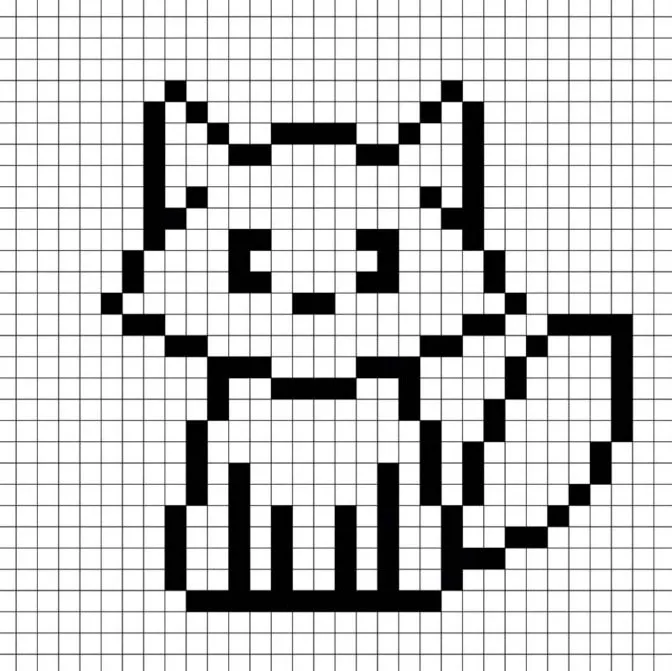
Rellena el color
Ahora que has hecho un boceto para tu zorro en pixel art, vamos a añadir color para que destaque. Rellena la sección principal del zorro con un naranja (#F49304) y el otro pelaje con un gris (#E3E3E3). Para las mejillas del zorro, usaremos un color rosa (#EB84A1), y para las patas utilizaremos un gris oscuro (#626262). Intenta igualar la imagen de nuestro zorro en pixel art de 8 bits a continuación.
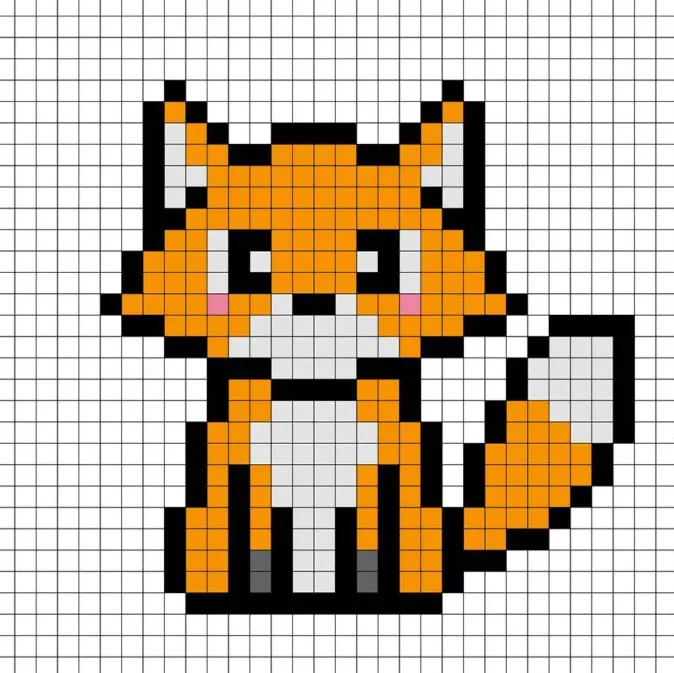
Dibuja la sombra
Cada vez que creas arte en píxeles, hay esencialmente dos partes para el sombreado: los reflejos y las sombras. Comenzaremos con las sombras. Aplicaremos una sombra a nuestro zorro de pixel art de 32×32 utilizando un solo color. Este color se aplicará en las áreas inferiores del zorro y en los párpados. Recuerda que para crear un color de sombra para el zorro utilizaremos un naranja más oscuro basado en el color que usamos antes (#EB7603). También añadiremos un gris más oscuro (#D0D0D1) en la parte inferior del otro pelaje y usaremos otro gris más oscuro (#494949) para la parte inferior de las patas. Intenta igualar dónde colocamos las sombras en la imagen a continuación.
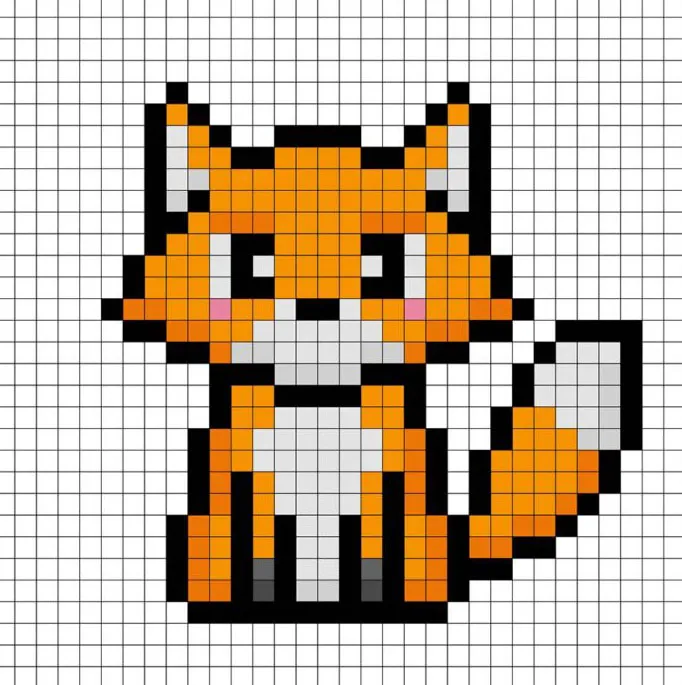
Ahora que tienes la idea básica, continuaremos añadiendo profundidad a nuestro zorro para darle un aspecto tridimensional. Vamos a crear un reflejo utilizando el mismo naranja de la sección principal del zorro, pero en lugar de oscurecerlo, esta vez lo haremos más claro (#F6AB07). Recuerda que no tiene que ser el color exacto; de hecho, esta es una oportunidad para hacer que el zorro se vea como tu propia creación. En nuestra versión, iluminamos la parte superior del zorro, la cola y otras partes del cuerpo. Usa nuestra imagen como guía para tu zorro.
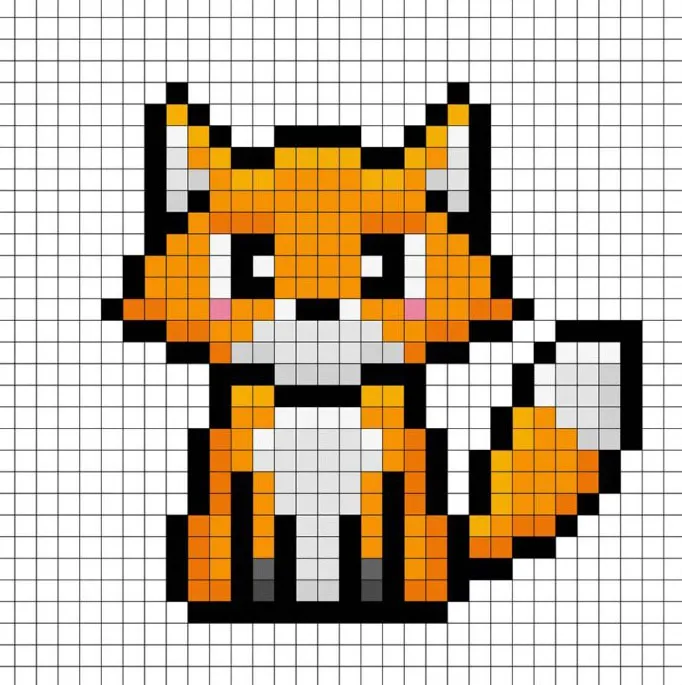
¡Genial! Cuando estés satisfecho con tus sombras y reflejos en el zorro, asegúrate de ver tu imagen final. Para ver tu zorro en pixel art, desactiva las líneas de la cuadrícula para asegurarte de que te guste cómo quedó.
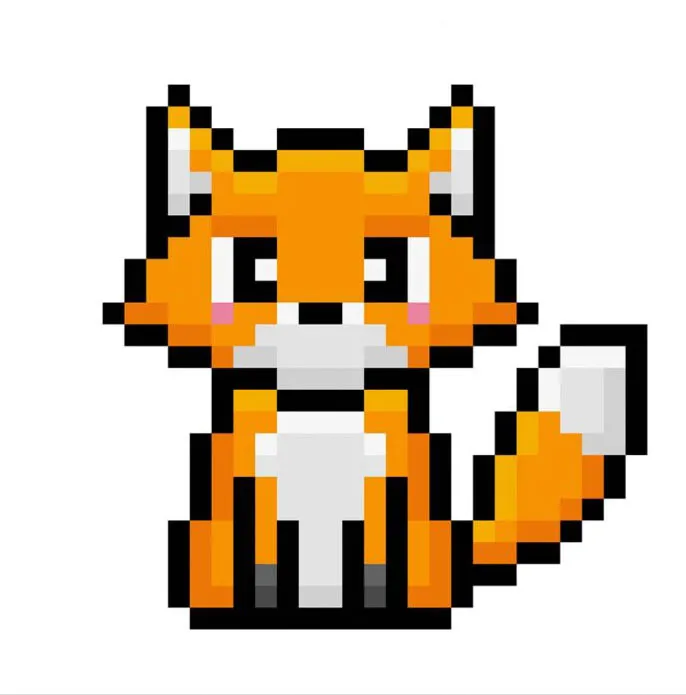
Rellena el fondo con color
Finalmente, cambiemos el color de fondo de nuestro sprite de zorro para que realmente resalte. Selecciona la herramienta de relleno de cubo en tu editor. Para el color, elige un azul muy claro (#BCEAFE). Luego, simplemente haz clic en el área blanca fuera del zorro en pixel art.
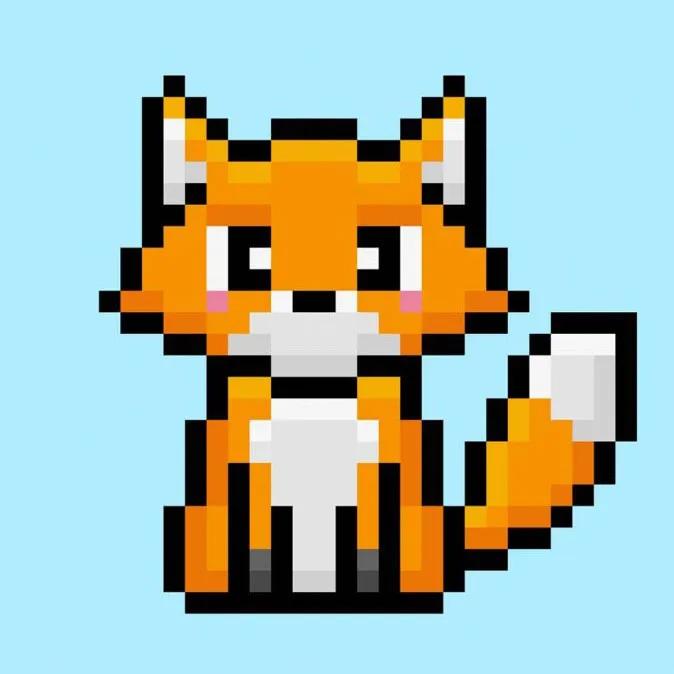
En conclusión
¡Felicidades! Ahora sabes cómo crear tu propio zorro en pixel art. Intenta hacer diferentes tipos de zorros, como un zorro corriendo o incluso un zorro saltando.
Bono: Crea un zorro en pixel art 3D
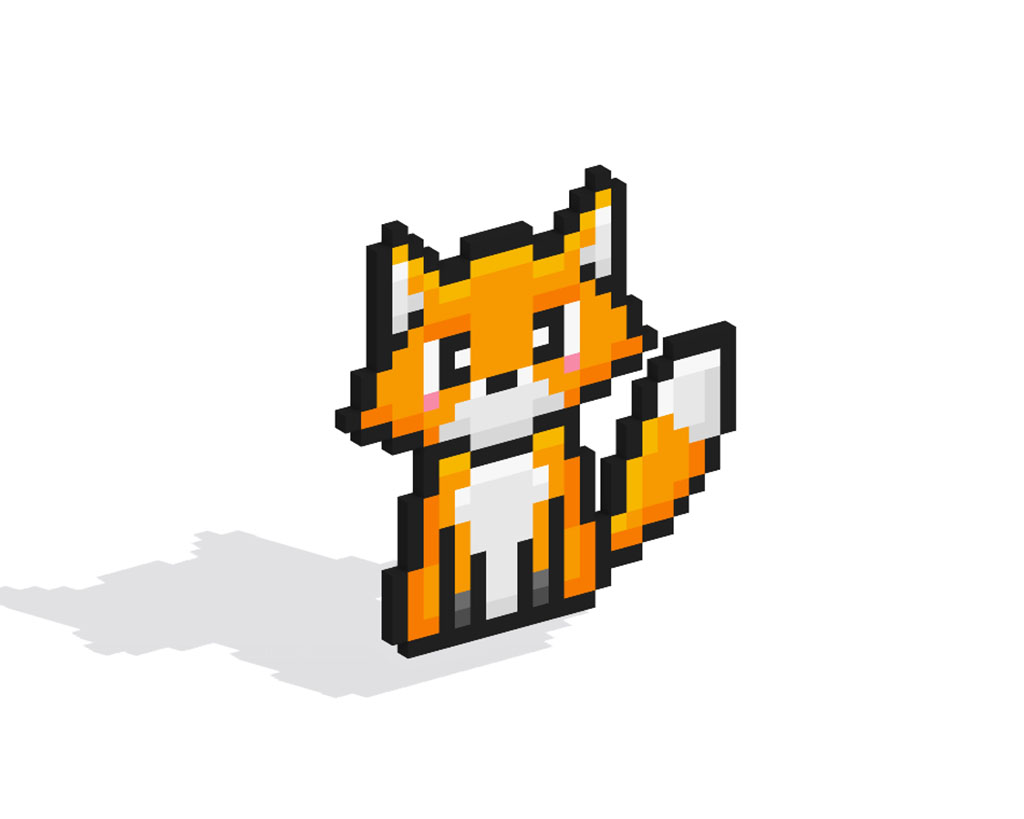
Ahora que has dibujado tu propio zorro en pixel art, puedes convertirla en 3D con Mega Voxels. Mega Voxels cuenta con un creador de pixel art 3D que te permite convertir píxeles 2D tradicionales en píxeles 3D. Simplemente descarga la aplicación gratuita de Mega Voxels para iOS o Android.
Luego, importa el pixel art que acabas de crear usando el botón ‘Agregar archivo’ en la página ‘Mi galería’. ¡Y eso es todo! Mega Voxels transforma automáticamente tu zorro en pixel art en un zorro en pixel art 3D. Ahora puedes crear videos en 3D de tu zorro en pixel art y hasta verla en Realidad Aumentada.








